Kako dokazati besedilo v tujem jeziku v Wordu 2016

V interesu kozmopolitizma vam Word 2016 omogoča delo s tujimi jeziki. Naučite se, kako vnesti in urediti besedilo v tujem jeziku, ter preveriti črkovanje in slovnico.
Na spodnji levi strani skupine Pisava v Wordu 2016 najdete nekaj najpogostejših oblik znakov, ki vam omogočajo spreminjanje videza besedila. Te oblike izboljšajo izbrano pisavo ali pisavo.
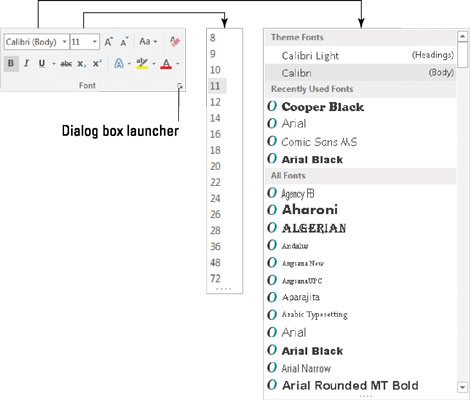
Krepko, ležeče in podčrtano so med najpogostejšimi oblikami besedilnih znakov.
Če želite besedilo narediti krepko, pritisnite Ctrl+B ali kliknite ukazni gumb Krepko.

Uporabite krepko, da bo besedilo na strani izstopalo – za naslove in napise ali ko ste nenadzorovano jezni.
Če želite besedilo narediti ležeče, pritisnite Ctrl+I ali kliknite ukazni gumb Ležeče.

Ležeče je nadomestilo podčrtanje kot prednostno obliko poudarka besedila. Ležeče besedilo je lahkotno in mehko, poetično in brezplačno.
Besedilo podčrtajte tako, da pritisnete Ctrl+U ali kliknete ukazni gumb Podčrtaj. Lahko kliknete puščico navzdol poleg ukaznega gumba Podčrtaj, da izberete med različnimi slogi podčrtanja ali nastavite barvo podčrtanja.

Oblika dvojnega podčrtaja je na voljo v meniju ukaznega gumba Podčrtaj, vendar ima bližnjico na tipkovnici: Ctrl+Shift+D.
Na voljo je tudi oblika podčrtanja besed. Podčrtanje besed je videti tako. Bližnjica na tipkovnici je Ctrl+Shift+W.
Prečrtajte besedilo s klikom na ukazni gumb Prečrtano. (Bližnjica na tipkovnici ni na voljo.)
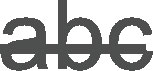
Zakaj je prečrtano besedilo prišlo v skupino Pisava? Namesto tega bi morale biti majhne črke. Prečrtanje se običajno uporablja v pravnih dokumentih, ko želite nekaj povedati, a si nato premislite, kaj bi bilo bolje povedati.
Kliknite ukazni gumb Subscript, da ustvarite podnapis besedila. Bližnjica na tipkovnici je Ctrl+= (znak enakosti).

Podpisno besedilo se prikaže pod osnovno črto, na primer 2 v H2O.
Če želite besedilo narediti nadnapisom, kliknite ukazni gumb Nadpis. Bližnjica na tipkovnici je Ctrl+Shift+= (znak enake), ki je premaknjena različica podnapisne bližnjice na tipkovnici.

Nad vrstico se prikaže nadpisno besedilo, na primer 10 v 210.
Druga priljubljena oblika, ki pa očitno ni dovolj priljubljena, da bi imel ukazni gumb v skupini Pisave, so majhne črke. Bližnjica na tipkovnici z majhnimi črkami je Ctrl+Shift+K.
Oblikovanje malih velikih črk je idealno za naslove. Pogosto se uporablja za imena likov v scenariju ali igri:
Bill. To je pameten način za tihotapljenje žive granate v zapor.
Format besedila z velikimi črkami nastavi besedilo samo na velike črke. Tako kot pri majhnih velikih črkah tudi ta oblika ne vsebuje ukaznega gumba, čeprav ima bližnjico: Ctrl+Shift+A.
Če želite poiskati vse te oblike besedila in še več, odprite pogovorno okno Pisava, prikazano na začetku tega članka.
Vsi formati znakov delujejo kot preklopno stikalo. Z ukazom uporabite obliko besedila. Ponovno uporabite isti ukaz, da odstranite to obliko.
Ukazi za oblikovanje besedila vplivajo na besedilo med tipkanjem. Lahko jih uporabite tudi za blok besedila.
Za katero koli besedilo je mogoče hkrati uporabiti več kot eno obliko znakov. Na primer, uporabite Ctrl+B in nato Ctrl+I, da uporabite krepke in ležeče oblike.
Najboljši način za uporabo nadpisnega ali podpisanega je, da najprej napišete besedilo in nato za izbrano besedilo uporabite obliko nadpisa ali podpisa. Torej 42 postane 42 in CnH2n+1OH postane CnH2n+1OH. Če med tipkanjem uporabite nadpis ali podnapis, je besedilo težko urejati.
Kdaj bo atribut podčrtanega besedila umrl? Microsoft mora čakati, da odide zadnji knjižničar, ki se drži pisalnega stroja iz petdesetih let prejšnjega stoletja, preden podčrtanje uradno ni več kot atribut besedila. In prosim, ne nasedajte staremu pravilu o podčrtanju naslovov knjig. To je zločin in kazen, ne zločin in kazen.
V interesu kozmopolitizma vam Word 2016 omogoča delo s tujimi jeziki. Naučite se, kako vnesti in urediti besedilo v tujem jeziku, ter preveriti črkovanje in slovnico.
Učinkovito filtriranje in razvrščanje podatkov v vrtilni tabeli Excel 2019 za boljša poročila. Dosežite hitrejše analize z našimi namigi in triki!
Reševalec v Excelu je močno orodje za optimizacijo, ki lahko naleti na težave. Razumevanje sporočil o napakah reševalca vam lahko pomaga rešiti težave in optimizirati vaše matematične modele.
Odkrijte različne <strong>teme PowerPoint 2019</strong> in kako jih lahko uporabite za izboljšanje vaših predstavitev. Izberite najboljšo temo za vaše diapozitive.
Nekateri statistični ukrepi v Excelu so lahko zelo zmedeni, vendar so funkcije hi-kvadrat res praktične. Preberite vse opise funkcij hi-kvadrat za bolje razumevanje statističnih orodij.
V tem članku se naučite, kako dodati <strong>obrobo strani</strong> v Word 2013, vključno z različnimi slogi in tehnikami za izboljšanje videza vaših dokumentov.
Ni vam treba omejiti uporabe urejevalnika besedil na delo z enim samim dokumentom. Učinkovito delajte z več dokumenti v Wordu 2013.
Sodelovanje pri predstavitvi, ustvarjeni v PowerPointu 2013, je lahko tako preprosto kot dodajanje komentarjev. Odkrijte, kako učinkovito uporabljati komentarje za izboljšanje vaših predstavitev.
Ugotovite, kako prilagoditi nastavitve preverjanja črkovanja in slovnice v Wordu 2016, da izboljšate svoje jezikovne sposobnosti.
PowerPoint 2013 vam ponuja različne načine za izvedbo predstavitve, vključno s tiskanjem izročkov. Izročki so ključnega pomena za izboljšanje vaše predstavitve.




